Propiedades básicas
Para trabajar con esta pestaña, se requieren los siguientes derechos de acceso a la cuenta:
- Ver objeto y sus propiedades básicas, para ver la primera sección, excepto el campo Esfera comercial;
- Ver detalle de propiedades del objeto, para ver la segunda y la tercera secciones;
- Renombrar objeto, para modificar el nombre de la cuenta;
- Gestionar cuenta, para cambiar el plan de facturación, bloquear y desbloquear la cuenta, agregar pagos y días, así como para ver y modificar el campo Esfera comercial.
La pestaña Básicas está dividida en cuatro secciones.
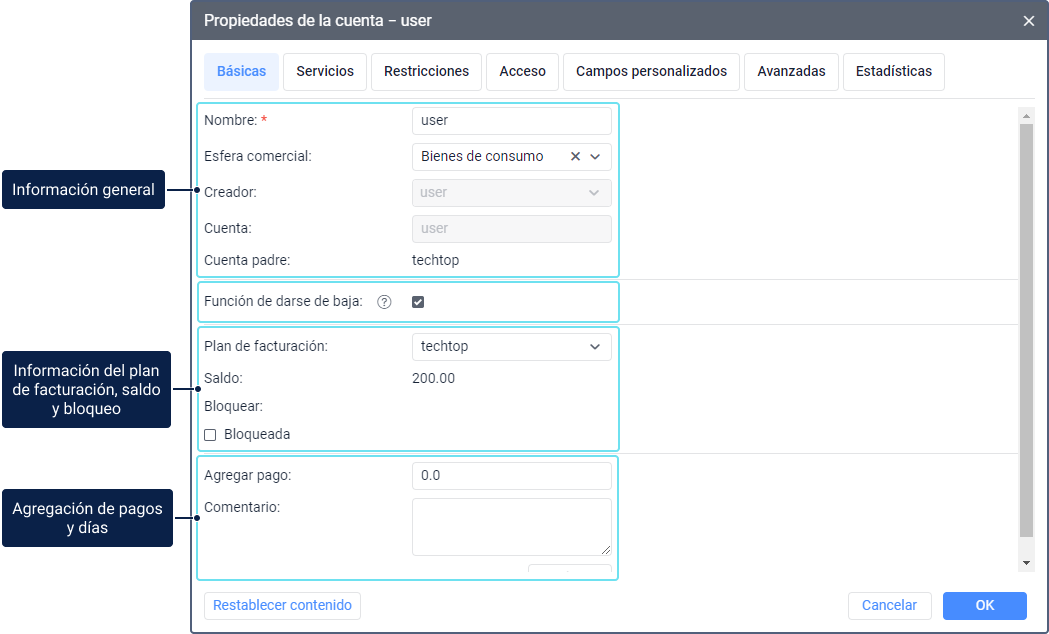
Información general
En esta sección, puede ver la información general sobre la cuenta.
| Propiedad | Descripción |
|---|---|
| Nombre | Es el nombre de la cuenta. Se puede modificar este campo. Al hacerlo, tenga en cuenta las reglas de introducción de datos. |
| Esfera comercial | Es la esfera comercial del cliente. Este campo está disponible solo para el usuario de la cuenta de nivel superior y usuarios de las cuentas con derechos de distribuidor. |
| Creador | Es el usuario en nombre del cual está creada la cuenta. No puede cambiar el creador de la cuenta. |
| Cuenta | Es el nombre de la cuenta a la que pertenece el recurso. No se puede modificar este campo. |
| Cuenta padre | Es el nombre de la cuenta padre. No se puede cambiar la cuenta padre. |
Función de darse de baja
Esta sección contiene la opción Función de darse de baja. Permite gestionar los correos electrónicos que se envían al usuario en los siguientes casos:
- cuando se activa una notificación con el método de acción Notificar por email,
- cuando se activa la tarea Enviar información de combustible, si se ha seleccionado el método de envío Email,
- cuando se activa la tarea Enviar un informe por email.
La opción se aplica a las tareas y notificaciones almacenadas en el recurso de la cuenta.
Si la opción Función de darse de baja está activada, el usuario puede darse de baja de los mensajes que se envían a su correo electrónico. Para ello, debe hacer clic en el enlace Darme de baja del correo electrónico recibido. Si la opción está desactivada, no hay ningún enlace en los correos electrónicos y el usuario no puede darse de baja de ellos.
Información del plan de facturación, saldo y bloqueo
Esta sección de la pestaña Básicas contiene la siguiente información sobre la cuenta:
| Propiedad | Descripción |
|---|---|
| Plan de facturación | Es el plan de facturación escogido para la cuenta. Se puede cambiarlo una vez escogido algún otro en la lista de planes disponibles (si los hay). Para que un plano de facturación se aplique a una cuenta correctamente, tiene que estar en la sección Planos de facturación asignados en las propiedades de todas las cuentas superiores. |
| Saldo | Es el dinero y días restantes de los previamente agregados para la cuenta. |
| Bloquear | Es la cantidad del dinero y días cuando la cuenta debe ser bloqueada. Se muestra si el bloqueo por saldo y por días respectivamente está ajustado en la pestaña Restricciones. |
| Bloqueada | Es el estado de la cuenta. La cuenta puede ser activada o bloqueada. En el primer caso, esta opción está desactivada y a su lado se muestra la fecha estimada de bloqueo (si el bloqueo por días está ajustado). En el segundo caso, la opción está activada y a su lado se muestra la fecha cuando la cuenta ha sido bloqueada. Puede ajustar el estado de la cuenta manualmente, por ejemplo, desactivar esta opción para un desbloqueo rápido después de ingresar el pago. También puede usar la opción para bloquear manualmente la cuenta cuando su saldo es cero o negativo o cuando la cantidad de días es menos que 0. Además, puede cambiar el estado de la cuenta con los iconos  / / en la columna Estado en la tabla de cuentas. en la columna Estado en la tabla de cuentas. |
Agregación de pagos y días
Esta sección de la pestaña Básicas sirve para agregar pagos y días. Puede agregarlos solo para las cuentas subordinadas.
Para agregar un pago y/o días, siga los pasos a continuación.
- En el campo Agregar pago, escriba el importe del pago o deje el valor 0.0 si quiere agregar solo días.
- En el campo Agregar días, escriba la cantidad de días o escoja la fecha hasta la cual quiere agregar días en el calendario (icono
 ). Deje el valor 0 en el campo si quiere agregar solo el pago.
). Deje el valor 0 en el campo si quiere agregar solo el pago. - Escriba un comentario (es obligatorio).
- Apriete Registrar. El botón no está activo si alguno de los campos disponibles en esta sección está sin rellenar.
Después de esto, el pago registrado se agrega al saldo y la cantidad de días, al resto de estos. La próxima vez que abra la ventana, verá la información sobre el último pago en la parte derecha de la sección.
Dado que el sistema comprueba el saldo una vez por hora, es posible que el desbloqueo automático no ocurra de inmediato. En este caso, para desbloquear la cuenta rápidamente, puede cambiar su estado manualmente.
Puede obtener la información sobre los pagos en las propiedades de la cuenta en la pestaña Estadísticas.